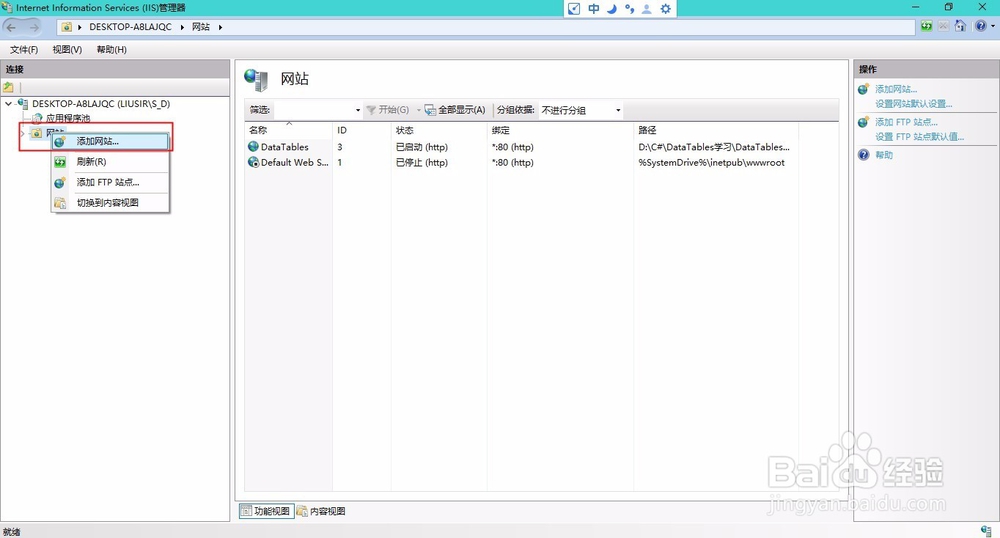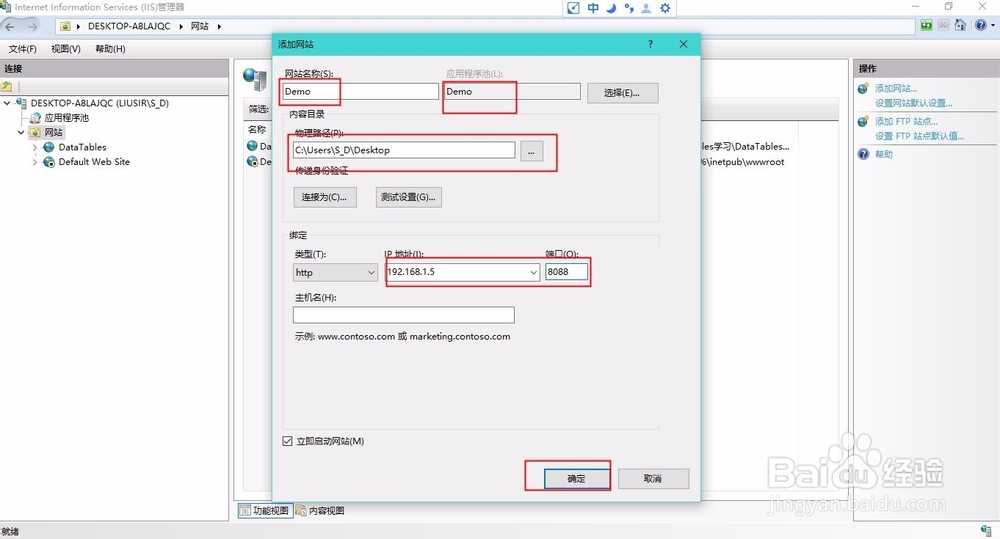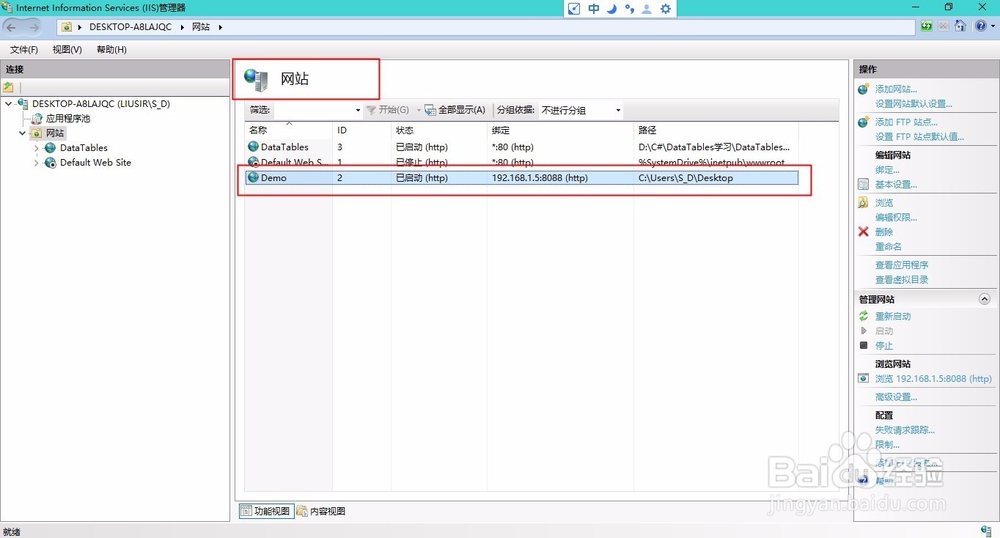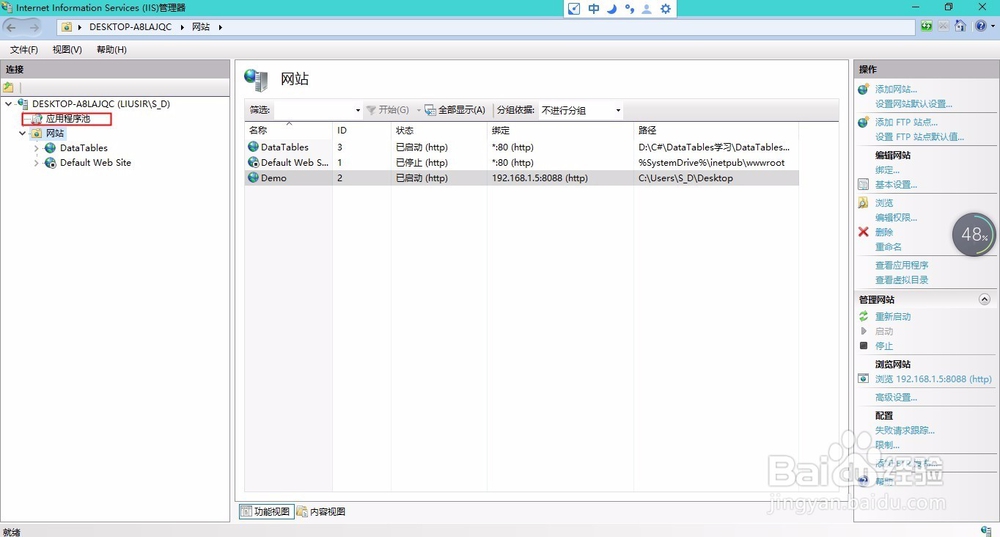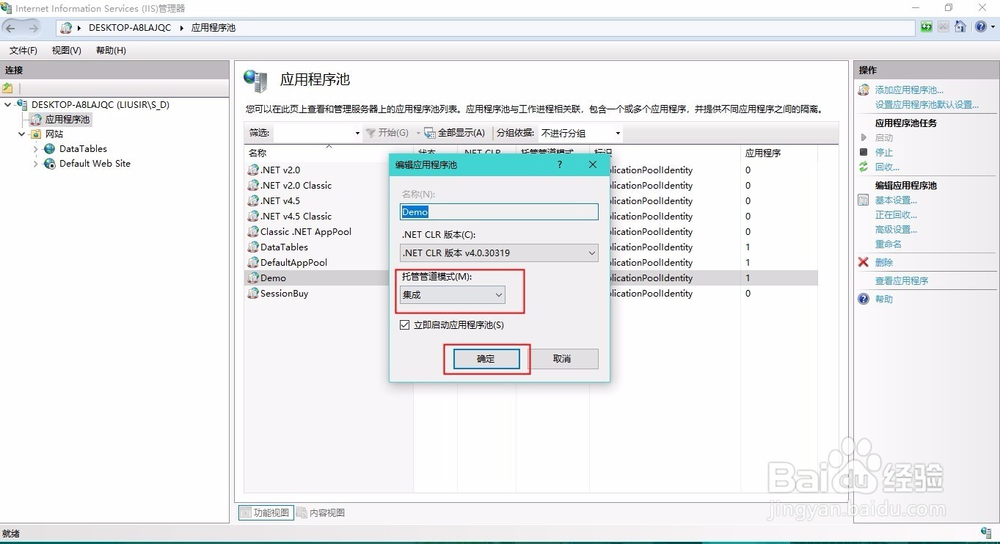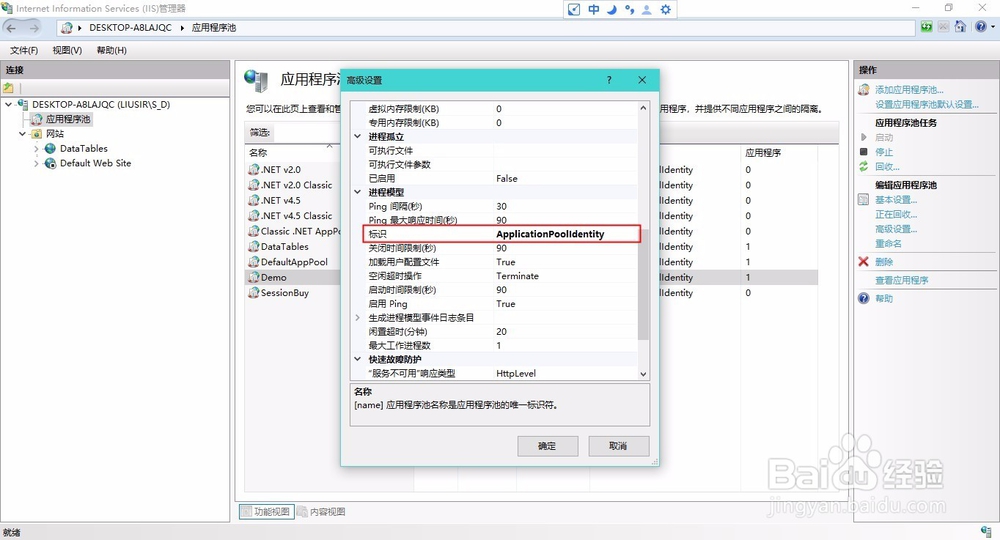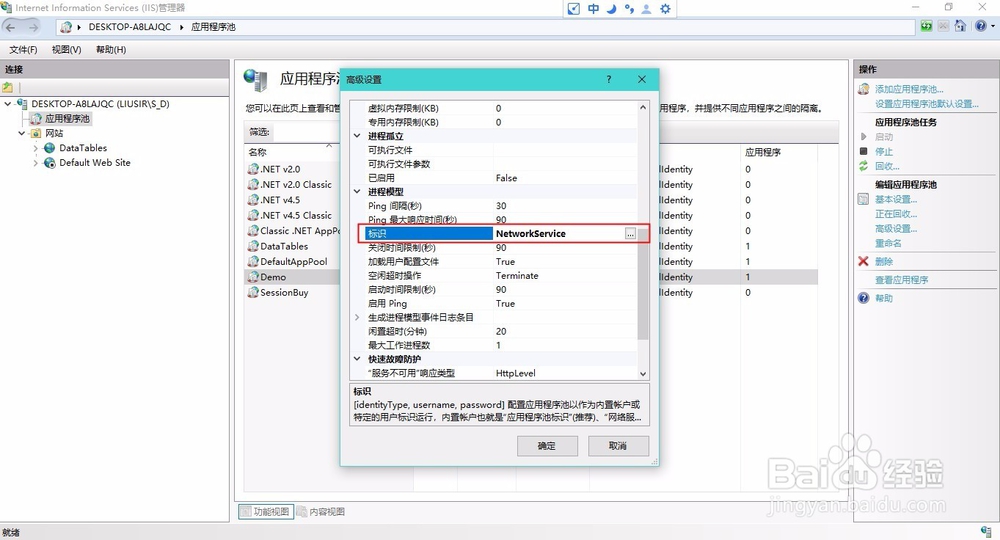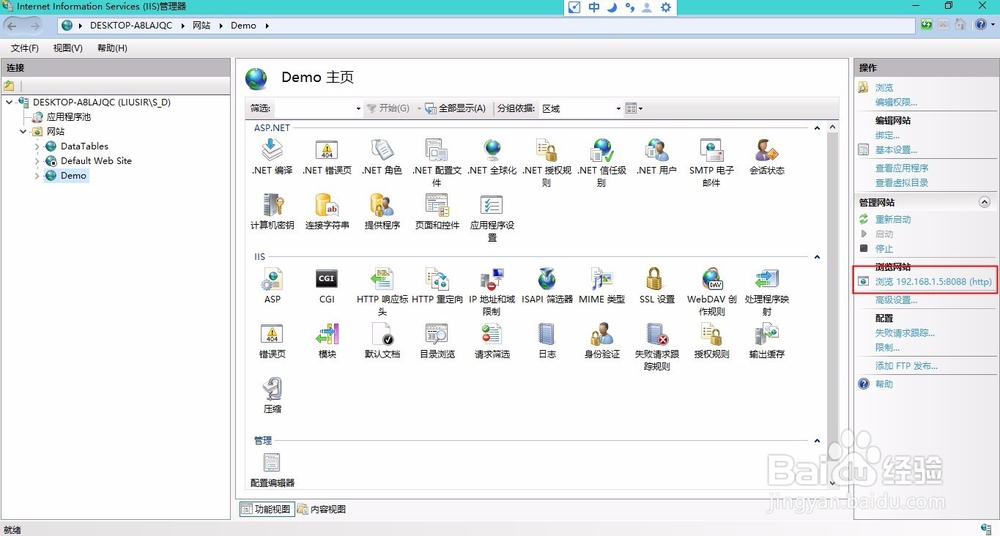1、双击打开IIS,在左侧找到网站选项,右击点击添加网站选项。
2、在添加网站面板输入自己的网站的信息,实例如下图所示。网站名称自定义(最好是英文),应用程序池默认网站名称,物理路径即网站文件,然后绑定IP,设置一个8080以后的端口,点击确定。
3、添加成功,在网站面板中即可看到。然后简单设置下应用程序池。
4、在左侧找应用程序池选项,点击打开面板,找到刚刚添加的程序池(跟网站名称同名),右击点击基本设置,设置托管管道模式为继承即可,详细如图。
5、然后选择高级设置,设置应用程序池标识,设置为NetworkService,在局域网内,其他机器即可访问,详细如图。
6、到这里最基本的就设置结束了,然后回到网站面板,选择新添加的网站,点击右侧的浏览网站入口,即可看到自己的网站了。